本文目录导读:
在当今数字化时代,电子邮件已经成为我们日常工作和生活中不可或缺的工具之一,Outlook作为一款功能强大且广泛使用的电子邮件客户端软件,提供了丰富的自定义选项来满足不同用户的需求,服务器设置是确保邮件正常发送和接收的关键步骤,本文将详细介绍如何为Outlook设置服务器,包括POP3/IMAP、SMTP等常见类型的配置。

图片来源于网络,如有侵权联系删除
准备工作
在进行任何操作之前,请确保您已经拥有了以下必要的信息:
- 邮箱账号:您的电子邮件地址(yourname@example.com)。
- 密码:用于登录邮箱的安全密码。
- 服务器类型:通常由您的ISP或邮箱提供商指定,常见的有POP3、IMAP以及SMTP。
- 服务器地址:与服务器类型相对应的具体地址,如pop.example.com或imap.example.com。
打开Outlook并创建新账户
- 打开Microsoft Outlook应用程序。
- 在主界面中点击“文件”菜单,然后选择“信息”下的“添加账户”选项。
手动输入服务器设置
如果您知道需要的手动输入服务器设置,可以选择“手动配置服务器设置或其他服务”这一步:
- 选择“Internet E-mail”,点击下一步。
- 在弹出的窗口中填写以下信息:
- 显示名称:您可以自由命名,这是别人看到您发件人时的名字。
- 电子邮件地址:填入您的完整电子邮箱地址。
- 服务器类型:根据实际情况选择POP3或IMAP。
- 接收邮件服务器(Incoming Mail Server):输入相应的服务器地址。
- 发送邮件服务器(Outgoing Mail Server):同样输入对应的服务器地址。
- 点击“更多设置”按钮,进入高级设置页面:
在这里可以调整端口和其他安全相关的参数。
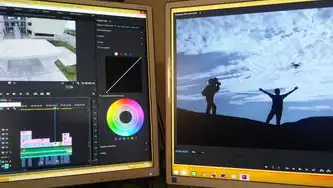
图片来源于网络,如有侵权联系删除
- 返回到上一个窗口,勾选“我的 outgoing server(SMTP)需要身份验证”复选框。
- 再次点击“更多设置”按钮,返回到基本设置页面,此时应该可以看到“登录信息”部分,在这里输入您的用户名和密码。
- 完成上述步骤后,点击测试连接以验证所有设置是否正确无误。
自动检测账户
如果您的系统支持自动检测功能,那么可以通过以下方式快速完成设置:
- 在添加账户对话框中选择“自动检测设置并配置邮件”。
- 输入您的电子邮件地址和密码,等待程序自动识别并填充必要的设置信息。
- 稍等片刻,系统会尝试建立连接并进行一系列的自定义检查工作。
常见问题及解决方法
- 无法连接到服务器:可能是由于网络不稳定或者防火墙阻止了访问,您可以尝试重启路由器和设备,或者检查是否有任何网络安全限制。
- 认证失败:这通常意味着提供的用户名和密码不匹配,请重新确认这些信息是否准确无误。
- 收发邮件速度慢:这可能是因为与服务器的距离较远或者带宽不足导致的,考虑更换更快的互联网服务提供商或者优化本地网络环境。
通过以上步骤,相信你已经成功地为Outlook设置了邮件服务器,这不仅提高了工作效率,还增强了数据的安全性,记得定期备份重要数据和更改密码以防止泄露风险哦!希望这篇文章能帮助到你,如有其他疑问欢迎随时咨询。
标签: #outlook怎么设置服务器



评论列表